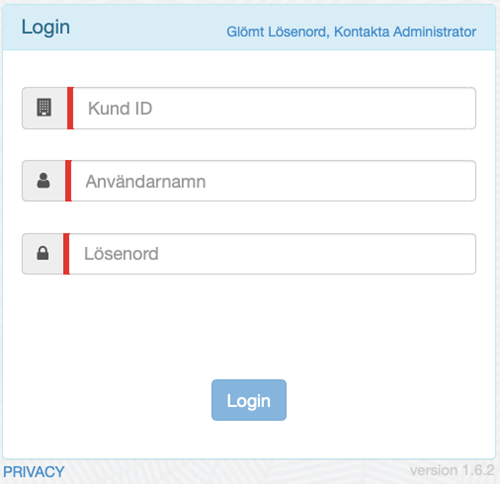FAQ
"Om ditt telefonnummer är registrerat på dig som användare kan du få nya uppgifter enligt nedan.
1. Gå till: login.guardsystems.com
2. Välj “Forgotten password”
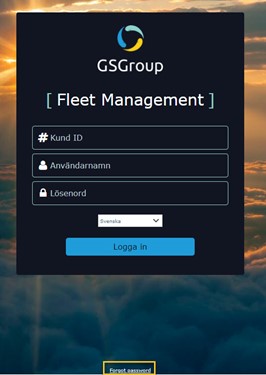
3. Skriv in ditt telefonnummer (du skall skriva +46, tex +46 702 12 34 56) och tryck sedan “Sänd nytt password”
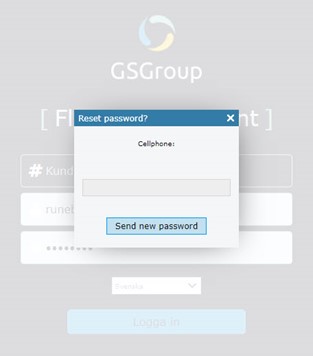
Du kommer att få ett SMS med alla uppgifter.
Efter att du loggat kommer du att få frågan om det nya lösenordet du önskar
Du behöver ditt kund-ID, användarnamn och lösenord för att logga in på webbportalen eller i appen. Du kan logga in på följande sätt.
Inloggning via dator:
Logga in via vår hemsida: www.gsgroup.se -> välj “LOGIN”-knappen överst till höger eller logga in direkt via länken: login.guardsystems.com
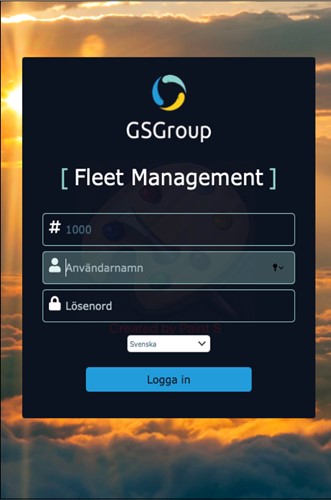
Inloggning via mobil/läsplatta:
Ladda ner vår App: "GSGroup Asset Manager" från App Store eller Google Play.
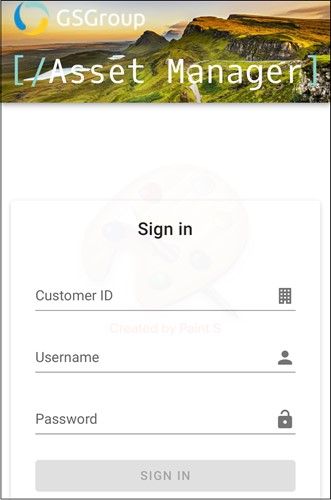
Saknar du dessa uppgifter kan du beställa inloggningsuppgifter här
Du kan enkelt söka dig fram till den adressen/plats du önskar genom att skriva in adressen i sökverktyget.
Zomma in tills du ser området du önskar upprätta en zonregistrering på.
Du kan klicka på hänglåset för att öppna upp så du kan flytta runt på kartbilden.
Tips! Du kan även använda scrollnings funktionen på musenför att zomma in eller
Klicka på verktyget zonregistrering, se nedan.
Efter att du tryckt på zonverktyget blir knappen blå. När du sedan förflyttar musen ner på kartan blir muspekaren ett kors. Nu är du klar för att rita zonregistreringe.
Klicka en gång i kartan för att starta vart ifrån du vill börja rita zonen. Du kommer se att det blir ett blått streck när du förflyttar musen. Klicka med musen på de platser som gör att du ringar in den plats du vill göra en zonregistrering på. Området blir grått som du har ritat in. Det betyder att du kan spara platsen i systemet. Detta gör du genom att höger klicka, då kommer du att få tre val.
“Ångra senaste punkt” – “Sluta rita och spara” – “Radera zonen”. I det här fallet så är vi nöjda med platsen och väljer “Sluta rita och spara”
Du kommer nu att se nedan fönster
Zonnamn: Här skriver du ett namn på zonen
Välj Punktredigering
Här väljer du om du vill ha en färg på zonen
Larm när: Här definierar du vilka olika larmtyper du önskar.
Eksport ID: Referensnummer på zonen till annat system kopplat med API
E-post: Här väljer man den som skall få informationen om de olika händelserna för den aktuella zonen
Mobiltelefon: Här väljer man den som skall få informationen om de olika händelserna för den aktuella zonen
Objekt: Här väljer du vilka objekt som zonen skall gälla för
Nya objekt: Bocka i denna ruta om du vill att nya enheter som man köper får dessa zoner per automatik
Perioder: Definiera när zonen skall vara aktiv
Nu ser du zon området du skapat. Du kan när du vill redigera eller ta bort zonen
När du registrerar Spotguard för första gången måste du ange Spotguard-serienumret och din kundinformation i webbformuläret som finns på aktiveringssidan (https://gsgroup.se/form/aktivering-spotguard/).
Spotguard-serienumret finns på enheten.
Vänligen kontakta oss på 08-550 124 65 eller info@gsgroup.se
Du behöver ditt kund-ID, användarnamn och lösenord för att logga in på webbportalen eller i appen. Du kan logga in på följande sätt.
Logga in via dator:
Logga in via vår hemsida: www.gsgroup.se -> välj “LOGIN”-knappen överst till höger eller logga in direkt via länken: http://portal.spotguard.net
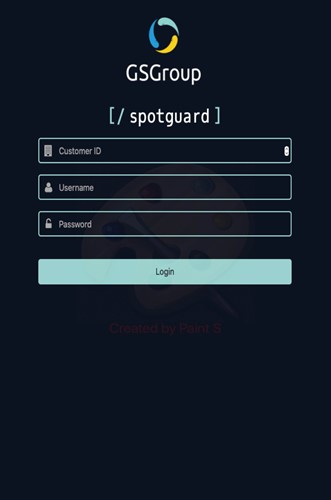
Inloggning via mobil/läsplatta:
Ladda ner vår App: "GSGroup Spotguard" från App Store eller Google Play.
Saknar du dessa uppgifter kan du beställa inloggningsuppgifter här
Om ditt telefonnummer är registrerat på dig som användare kan du få nya uppgifter enligt nedan.
1. Gå till: login.guardsystems.com
2. Välj ”Forgot password”
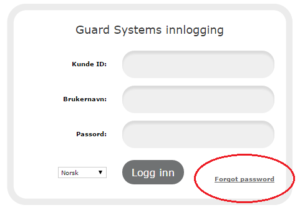
3. Skriv in ditt telefonnummer (du skall använda +46, t.ex. +46 702 12 34 56) och tryck sedan“Send new password":
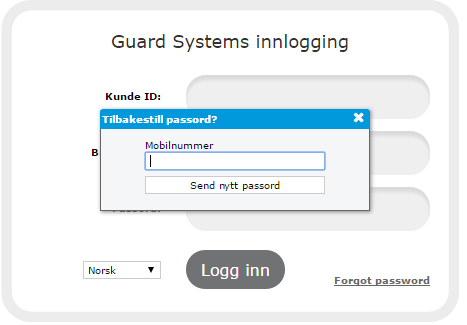
6. Du kommer att få ett SMS med alla uppgifter.
7. Efter att du har loggat in kommer du att få frågan om det nya lösenordet du vill ha.
Du behöver ditt kund-ID, användarnamn och lösenord för att logga in på webbportalen eller i appen. Du kan logga in på följande sätt.
Logga in via dator:
Gå till: www.gsgroup.se -> välj “LOGIN”-knappen överst till höger
välj sedan "TravelLog" eller logga in direkt via länken: guardlog.guardsystems.com
Logga in via mobil/läsplatta:
Ladda först ner vår App: "GSGroup Travellog" från App Store eller Google Play.
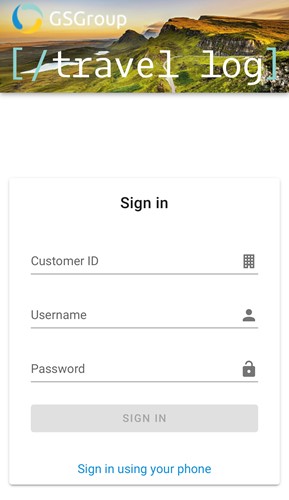
Saknar du dessa uppgifter kan du beställa inloggningsuppgifter här
Beställning av dallasnycklar måste göras skriftligen genom att skicka ett mail till support@guardsystems.com.
Beställningen måste innehålla följande uppgifter om de användare som behöver en nyckel*:
– Namn
– E-postadress
– Mobilnummer
*Ytterligare information kan krävas i de fall då detta anges i avtalet.


 Tändning på
Tändning på Tändning av
Tändning av Enhet har inte rapporterat på 24 timer
Enhet har inte rapporterat på 24 timer så får du information om den sidan du är på nu.
så får du information om den sidan du är på nu.